การจัดการ Staging Environment ใน Webflow สำหรับองค์กร
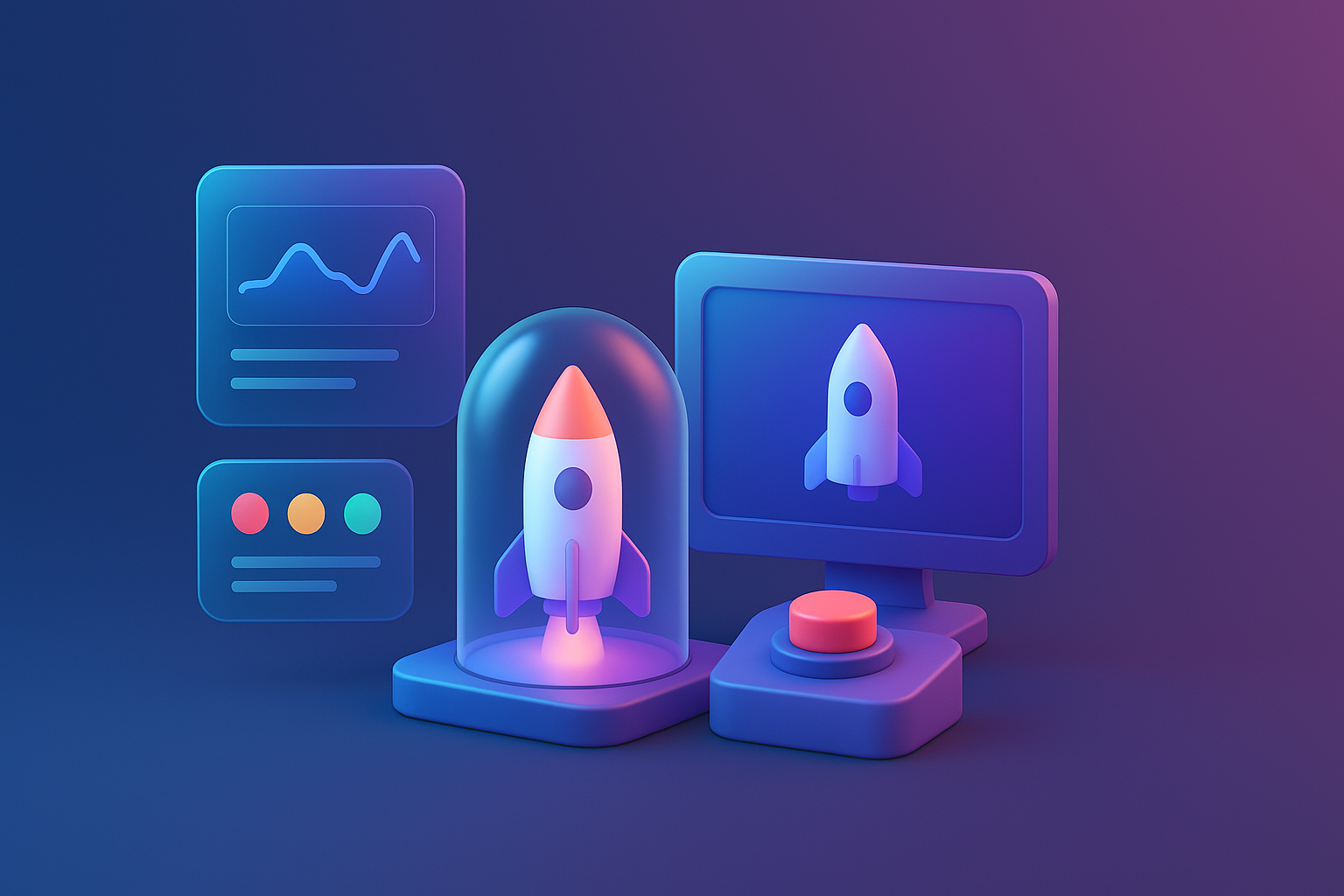
เวิร์กโฟลว์สเตจจิง Webflow ที่ปลอดภัย: พับลิชไปโดเมน webflow.io เพื่อ QA, กำหนดสิทธิ์บทบาท, ใส่ noindex/แคนนอนิคัลไปโดเมนโปรดักชัน, ตรวจลิงก์/ฟอร์ม/สคริปต์/301, ใช้ Backups/Versions, ตั้งตารางเผยแพร่ CMS และเช็ก Core Web Vitals/WCAG ก่อนปล่อยขึ้นโดเมนจริง.
Webflow Staging Environment & Workflow: ทำสเตจจิงให้ “ปลอดภัย–เร็ว–เชื่อถือได้”
สำหรับทีม Marketing/Design/Content/SEO/IT เป้าหมายคือแยกสภาพแวดล้อมทดสอบ (staging) ออกจากโปรดักชันอย่างชัดเจน พร้อมเกณฑ์ผ่าน (gates) และการย้อนกลับ (rollback) ที่ทำได้ทันทีผ่าน Backups/Versions และ Publish control ของ Webflow. อ้างอิง: Webflow Docs — CMS/Hosting/Redirects/Backups/Editor/Scheduling; Google — Robots/Canonical; web.dev — Core Web Vitals.
สภาพแวดล้อมบน Webflow: ใช้เมื่อไหร่ แบบไหน
| สภาพแวดล้อม | วัตถุประสงค์ | ใครใช้ | พับลิชอย่างไร | อ้างอิง |
|---|---|---|---|---|
| Designer (Preview/Share) | ดูงานแบบอ่านอย่างเดียว/รีวิวดีไซน์ | Designer, Stakeholders | ลิงก์ Previews/Share | Webflow University |
| Staging (webflow.io) | QA ฟีเจอร์/สคริปต์/SEO ก่อนขึ้นจริง | ทุกทีมที่รีวิว | Publish เฉพาะ subdomain webflow.io | Hosting |
| Production (Custom Domain) | เผยแพร่ต่อสาธารณะ | ผู้ดูแลที่ได้รับอนุมัติ | Publish ไปโดเมนจริง + 301 Redirects | 301 Redirects |
เช็กลิสต์ QA ก่อนกด Publish (สเตจจิง → โปรดักชัน)
| หมวด | รายการตรวจ | วิธี/หมายเหตุ | อ้างอิง |
|---|---|---|---|
| ลิงก์ & 301 | ลิงก์ภายใน/ภายนอก, 404, Redirect map | ทดสอบ 301/302 และ canonical | Robots/Meta |
| ฟอร์ม & อีเมล | ส่ง/รับได้, ข้อความยืนยัน/Thank-you | ทดสอบหลายอีเมล/โดเมน | Webflow Forms |
| สคริปต์/Analytics | GA4/Tag Manager/Pixel | ตรวจ event/consent | GA4 Events |
| SEO | Title/Meta/OG/Schema | ตรวจ noindex เฉพาะสเตจ | Canonical |
| Performance | LCP/INP/CLS ผ่านเกณฑ์ | รูป AVIF/WebP, preload LCP | Core Web Vitals |
| Accessibility | คอนทราสต์/โฟกัส/ลำดับแท็บ | ตรวจ label/alt/role | WCAG 2.2 |
| เนื้อหา CMS | Draft/Publish/Schedule | ใช้ Scheduler/Editor | Webflow CMS |
| Rollback | มี Backup ล่าสุด | ทดสอบกู้คืน | Backups/Versions |
ตั้งค่า “ไม่ให้สเตจจิงติดดัชนี” (ตัวอย่างโค้ด)
Webflow มีเครื่องมือ SEO ในตัว แต่การบังคับ noindex เฉพาะโดเมนสเตจจิง (webflow.io) สามารถทำเพิ่มด้วยโค้ดฝังด้านล่าง
<!-- Project Settings > Custom Code > Head -->
<script>
(function(){
var isStaging = /\.webflow\.io$/i.test(location.hostname);
if(isStaging){
var m = document.createElement('meta');
m.name = 'robots'; m.content = 'noindex, nofollow';
document.head.appendChild(m);
// ตั้ง canonical ชี้ไปโดเมนจริงแบบไดนามิก
var c = document.querySelector('link[rel="canonical"]') || document.createElement('link');
c.rel = 'canonical';
c.href = location.href.replace(location.hostname, 'www.example.com');
document.head.appendChild(c);
}
})();
</script>
บทบาท–การอนุมัติ (RACI) และการพับลิช
| ขั้น | Responsible | Accountable | Consulted | Informed |
|---|---|---|---|---|
| ออกแบบ/พัฒนา | Designer | Lead Designer | SEO/PM | Stakeholders |
| QA บนสเตจจิง | QA/SEO | PM | Content | Stakeholders |
| อนุมัติเผยแพร่ | PM | Owner | SEO/Legal | ทีมทั้งหมด |
| Rollback (ถ้าจำเป็น) | PM/Designer | Owner | Support | ทีมทั้งหมด |
สเต็ปเวิร์กโฟลว์ 10 ขั้น (Staging → Production)
- สร้าง/อัปเดตหน้าใน Designer → Preview/Share
- Publish ไป webflow.io เท่านั้น
- ตรวจ noindex/แคนนอนิคัลบนสเตจ
- รันเช็กลิสต์ QA (ลิงก์/ฟอร์ม/สคริปต์/SEO/CWV/WCAG)
- รีวิวข้ามทีม (Editor/SEO/Legal)
- สร้าง Backup (Versions) ก่อนปล่อยจริง
- เผยแพร่ไปโดเมนจริง (เลือก custom domains)
- Smoke test บนโปรดักชันทันที (ฟอร์ม/สคริปต์)
- ตรวจ Search Console/Analytics, 301/คานอนิคัลทำงาน
- บันทึก release notes/เปลี่ยนสถานะงาน
อ้างอิงภายนอก (Docs/มาตรฐาน)
- Webflow — Hosting/Publishing: webflow.com/hosting
- Webflow — 301 Redirects: help.webflow.com
- Webflow — CMS/Editor/Schedule: university.webflow.com, Editor
- Webflow — Backups & Versions: Backups
- Google — Robots meta & Canonical: Robots meta, Canonical
- web.dev — Core Web Vitals: web.dev
- W3C/WAI — WCAG 2.2: w3.org
บริการที่เกี่ยวข้อง (Internal Links)
- ออกแบบ/พัฒนา & ตั้งเวิร์กโฟลว์ Webflow
- Renovation ความเร็ว/SEO (CWV/WCAG/Redirects)
- Corporate Website สำหรับทีมหลายบทบาท
- บริการทั้งหมด
อ่านต่อ (บทความที่เกี่ยวข้อง)
FAQ
Webflow มี “หลายสเตจ” แบบ branch ได้ไหม?
ปัจจุบันใช้สเตจจิงผ่านโดเมน webflow.io เป็นหลัก ยังไม่มีการแตกสาขาหน้าแบบ Git แต่ใช้ Backup/Version และการก็อปปี้หน้า/โฟลเดอร์ช่วยบริหารการเปลี่ยนแปลงได้
ควรบล็อกสเตจจิงจากการทำดัชนีอย่างไร?
ตั้ง noindex เฉพาะโดเมนสเตจ (ตัวอย่างโค้ดด้านบน) และอย่าเชื่อมลิงก์ภายนอกเข้ามายังสเตจ
CMS “Schedule” ต่างจาก Publish อย่างไร?
Schedule ให้คอนเทนต์เผยแพร่/เลิกเผยแพร่ตามเวลาที่ตั้ง ช่วยประสานงานล่วงหน้าโดยไม่ต้องกด Publish ทั้งไซต์
อัปเดตล่าสุด: 12 Aug 2025
เกี่ยวกับผู้เขียน
Vision X Brain Team — ทีม Website/SEO/CRO & Webflow เราออกแบบสเตจจิงที่ปลอดภัย ตั้ง noindex/แคนนอนิคัล/รีไดเรกต์, ทำเช็กลิสต์ QA, วัด CWV/WCAG และจัดเวิร์กโฟลว์อนุมัติหลายบทบาทให้ทีมคุณ
ก่อนปรับ UX คนเข้าเว็บแล้วออกเลยค่ะ แต่พอรีดีไซน์ใหม่ กลายเป็นจุดที่ปิดการขายได้ดีที่สุดแทน!

หลังรีแบรนด์กับ Vision X Brain ยอดขายพุ่ง x3 ภายใน 2 เดือน!

เปลี่ยนเว็บกับ Vision X Brain แค่ไม่กี่วัน ลูกค้าใหม่เริ่มเข้าใจธุรกิจเราทันที

หลังรีดีไซน์กับ Vision X Brain ลูกค้าระดับองค์กรเริ่มเข้ามาจองงานผ่านเว็บไซต์เอง — ไม่ต้องพึ่งคอนเนคชั่นเหมือนก่อน

หลังจากเปลี่ยนเว็บไซต์กับ Vision X Brain ผู้ใช้งานกล้ากดทดลองระบบตั้งแต่หน้าแรก — ไม่ต้องตาม โทร หรืออธิบายซ้ำอีก

Recent Blog

ค้นพบข้อดีของ responsive web design พร้อมเคล็ดลับเพิ่มยอดขายและสร้างประสบการณ์เว็บที่ดีกับลูกค้า เหมาะสำหรับธุรกิจออนไลน์ยุคใหม่ปี 2025

เรียนรู้การวิเคราะห์ ux/ui เบื้องต้น สำหรับเจ้าของธุรกิจและผู้ทำเว็บไซต์ เพิ่มยอดขายและสร้างประสบการณ์ผู้ใช้ที่ดีขึ้นในปี 2025

ค้นหาคำตอบ ทำไมต้องออกแบบเว็บไซต์ใหม่ พร้อมแนวทางปรับปรุงให้ธุรกิจโดดเด่น เพิ่มยอดขาย และดึงดูดลูกค้าออนไลน์ในปี 2025

